5.1 建立 LDAP 輸入任務
-
在 ZENworks 控制中心中,按一下>。
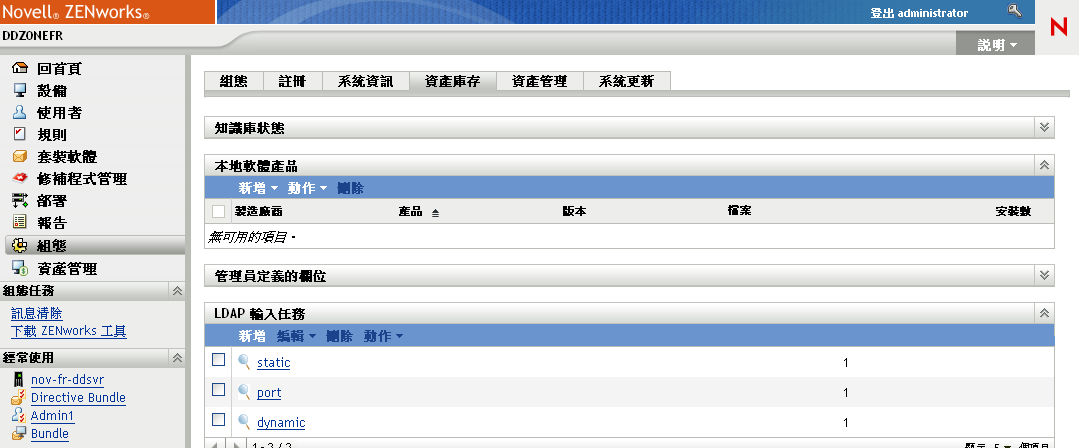
-
在「LDAP 輸入任務」面板中按一下,以啟動「新增 LDAP 輸入任務」精靈。
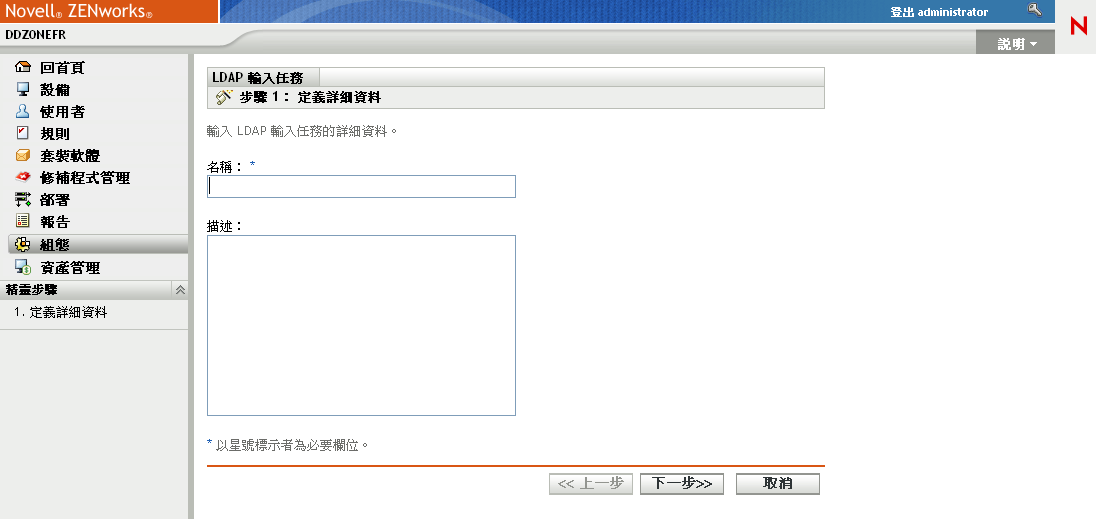
-
使用下表中的資訊填寫欄位,以完成精靈。
精靈頁
詳細資料
定義詳細資料頁面
填寫下列欄位:
-
名稱: 提供輸入任務的唯一名稱。名稱不可包含下列任一字元:/ \ * ? : " ' < > | ` % ~
若要在名稱中包含數值字元,則必須在名稱和數值之間插入「_」、「#」或「^」等字元。數值不能緊跟在字母字元之後。例如,若現在有一個名為 的任務,您可以建立一個名為 的新任務,但不能將其命名為 。
-
描述: 提供輸入任務的簡單描述。此描述會顯示在 ZENworks 控制中心的「LDAP 輸入任務詳細資料」面板中。
輸入 LDAP 設定頁 > 選項
「輸入 LDAP 設定」頁可讓您指定要對其執行輸入任務的 LDAP 目錄。
預先設定的 LDAP 來源是已在您的管理區域中定義為使用者來源的 LDAP 來源。如需建立使用者來源的相關資訊,請參閱《ZENworks 10 Configuration Management 系統管理參考》中的「新增使用者來源」。
若您要建立 LDAP 目錄的新連接,請參閱輸入 LDAP 設定頁 > 指定新的 LDAP 來源選項。
若要使用 LDAP 目錄的現有連接:
-
從下拉式清單中選取。
-
在清單中,選取要搜尋的 LDAP 來源。
清單中僅包含已在您的管理區域中定義為使用者來源的目錄。
輸入 LDAP 設定頁 > 選項
「輸入 LDAP 設定」頁可讓您建立 LDAP 目錄的新連接,以輸入庫存資訊。
新 LDAP 來源是在建立輸入任務時定義為新來源的來源。
若要使用現有的連接,請參閱輸入 LDAP 設定頁 > 搜尋預先設定的 LDAP 來源選項。
若要建立 LDAP 目錄的新連接,請執行以下操作:
-
從下拉式清單中選取。
-
填寫下列欄位:
LDAP 伺服器: 提供安裝了 LDAP 目錄之伺服器的 IP 位址或 DNS 主機名稱。
LDAP 埠: 選取 LDAP 埠號碼。預設為標準的 SSL 埠 (636) 或非 SSL 埠 (389),視此選項是啟用或停用而定。LDAP 伺服器若在監聽其他埠,請選取該埠號碼。
LDAP 根網路位置: 提供根網路位置,以在該目錄中建立進入點。若不提供根網路位置,則目錄的根容器即會成為進入點。
身分證明: 提供身分證明以獲得目錄的唯讀存取權限。您可以擁有的不僅僅是唯讀存取權,但建議只需擁有唯讀存取權即可。
存取 eDirectory 時,請確定帳戶對以下屬性具有讀取權:
-
工作站與伺服器物件上的 WM:NAME DNS 屬性
-
要輸入的所有其他屬性
若要新增身分證明:
-
按一下,以顯示對話方塊。
-
在下拉式清單中,選取。
-
在欄位中,指定適當的使用者名稱。
若要存取 Novell eDirectory,請使用標準 LDAP 標記。例如,cn=admin_read_only,ou=users,o=mycompany
若要存取 Microsoft Active Directory,請使用標準網域標記法。例如,AdminReadOnly@mycompany.com
-
在和欄位中,指定使用者密碼。
-
按一下「」。
-
-
(選擇性) 若要儲存身分證明,請選取選項。
儲存的身分證明在資料庫中會予以加密,藉以提高其安全性。
重新啟動 ZENworks 伺服器時,會從記憶體清除未儲存的身份證明。建立排程的輸入任務時,應該儲存身分證明,以確保輸入任務執行時,仍可使用這些身分證明。
映射欄位頁 > 選項
「映射欄位」頁的左側顯示 LDAP 目錄欄位,右側顯示 ZENworks Inventory 欄位。清單中會顯示:
-
LDAP 來源中定義的約數百個類別之中的一小部分,即那些與 ZENworks Asset Inventory 相關的類別。
-
和的所有管理員定義的欄位。
選項可讓您為 LDAP 輸入任務定義一個鍵指定。您必須為每個任務定義一個鍵指定,以唯一識別映射的欄位。每個任務只能定義一個鍵。
鍵是一個唯一值,透過將 LDAP 欄位映射至唯一的 ZENworks Inventory 欄位來指定。任務執行時,系統會搜尋鍵欄位以獲取儲存的鍵值。若鍵是唯一的,則指定 LDAP 欄位中的資料會輸入到指定的 ZENworks Inventory 欄位。若此鍵不唯一,則僅會選取第一個相符項目進行映射,這可能會導致映射不正確。
若要定義鍵指定:
-
在清單中,尋找欄位。
-
在清單中,從類似的類別選取對應的鍵欄位。
所有工作站 LDAP 欄位僅可映射到屬於類別的 ZENworks Inventory 欄位。與此類似,所有使用者 LDAP 欄位僅可映射到屬於類別的 ZENworks Inventory 欄位。因此,您需要為工作站和使用者欄位建立兩個獨立的任務。
例如,從 Active Directory 輸入資料時,若要為名為且屬於類別 (該類別在組織中唯一) 的 LDAP 欄位定義鍵,可以選取名為且屬於類別的 ZENworks Inventory 欄位。
-
按一下。
定義鍵後,
= [LDAP 欄位類別] / [LDAP 欄位名稱]
會新增至所選的 ZENworks Inventory 欄位。例如,若要將類別下名為的 LDAP 欄位及類別下名為的 ZENworks Inventory 欄位定義為鍵欄位,則庫存類別的欄位即變更為。
映射欄位頁 > 選項
選項可讓您將一或多個 LDAP 目錄欄位映射至 ZENworks Inventory 資料庫中對應的欄位。
若要將 LDAP 目錄欄位映射至對應的 ZENworks Inventory 欄位:
-
在清單中,尋找要映射的欄位。
-
在清單中,從類似的類別選取對應的欄位。
所有工作站 LDAP 欄位僅可映射到屬於類別的 ZENworks Inventory 欄位。與此類似,所有使用者 LDAP 欄位僅可映射到屬於類別的 ZENworks Inventory 欄位。因此,您需要為工作站和使用者欄位建立兩個獨立的任務。
例如,從 Active Directory 輸入資料時,若要映射名為且屬於類別的 LDAP 欄位,可以將其映射到名為且屬於類別的 ZENworks Inventory 欄位。
-
按一下。
映射欄位後,
<- [LDAP 欄位類別] / [LDAP 欄位名稱]
會附加至所選的 ZENworks Inventory 欄位。例如,若您要將名為且屬於類別的 LDAP 欄位映射到名為且屬於類別的 ZENworks Inventory 欄位,則 ZENworks Inventory類別的欄位即變更為。
若所選 LDAP 欄位的大小超過對應 ZENworks Inventory 欄位的大小,則資料會截斷為儲存的大小上限,並在欄中顯示一則錯誤訊息。如需有關錯誤的詳細資訊,請參閱位於 %ZENWORKS_HOME%\logs\ (Windows) 及 /var/opt/novell/log/zenworks/loader-messages.log (Linux) 中的 loader-messages.log。
-
(選擇性) 若要映射其他欄位,請重複步驟 1 至步驟 3。
映射欄位頁 > 選項
若要移除欄位映射:
-
在清單中,按一下要移除的映射欄位。
-
按一下。
若要從選定的欄位移除鍵指定:
-
在清單中,按一下定義為鍵的欄位。
-
按一下。
您必須重新定義一個鍵以唯一識別映射的欄位。如需詳細資訊,請參閱映射欄位頁 > 鍵選項。
設定輸入排程頁
設定您要何時執行輸入任務的排程,然後按一下。
-
若要在建立任務後立即執行該任務,請按一下。
-
若要設定排程,請執行下列操作:
-
按一下,然後選取下列其中一個排程:
-
無排程: 表示未設定排程。任務在未設定排程或手動啟動之前不會執行。當您要建立任務並於稍後建立其排程或手動執行該任務時,此功能非常實用。
-
特定日期: 指定任務的一或多個執行日期。
-
週期性: 指定任務於每週、每個月特定的幾天執行,或依固定間隔執行。
重要:請確保不要將多個任務排程在同一時間執行。若如此設定,則排程的任務可能不會執行。如需詳細資訊,請參閱疑難排解案例若多個 LDAP 輸入任務同時執行,則它們會保持等待中狀態。
-
-
(視情況而定) 若針對排程選取或,請填寫排程的欄位。
如需排程的詳細資訊,請按一下按鈕。
-
選取主要伺服器頁
選取要執行 LDAP 輸入任務的 ZENworks 伺服器。
-
完成精靈時,輸入任務會列在「LDAP 輸入任務」面板中。您可以使用此面板監看任務的狀態。若鍵是唯一的,系統會根據映射的指定將 LDAP 欄位中的資料輸入 ZENworks Inventory 欄位。
重要:執行任務之前,請確定所有現有的任務均處於已完成狀態。如需詳細資訊,請參閱疑難排解案例若多個 LDAP 輸入任務同時執行,則它們會保持等待中狀態。